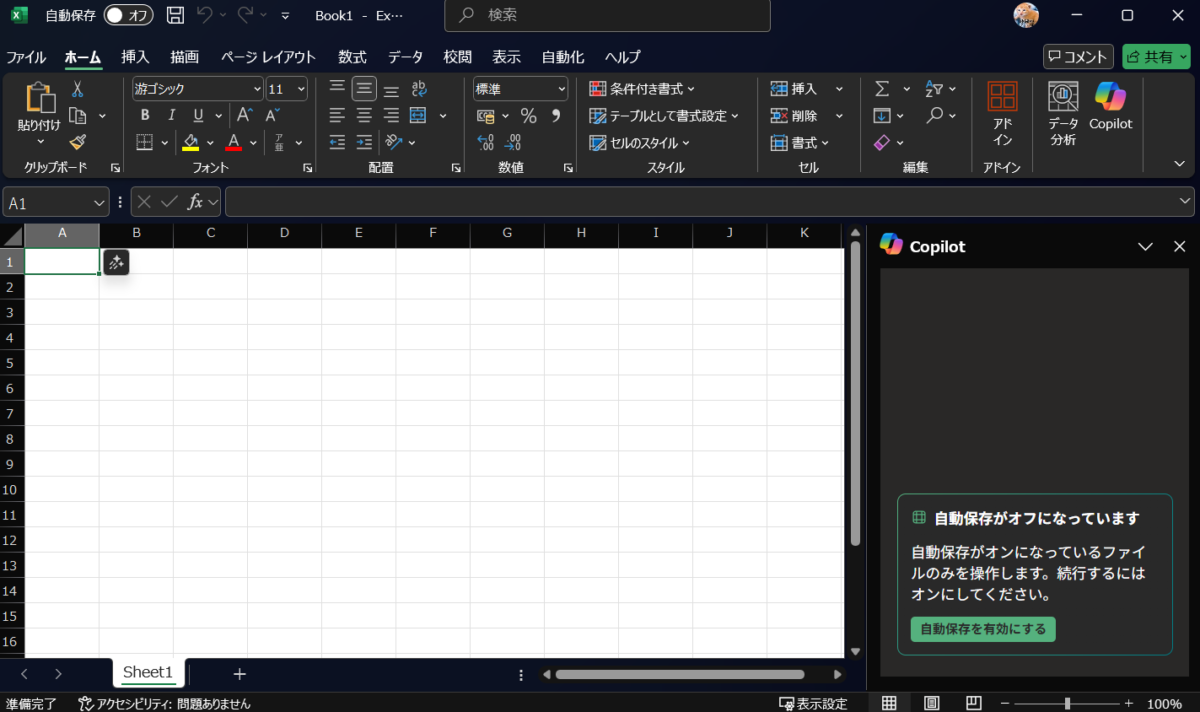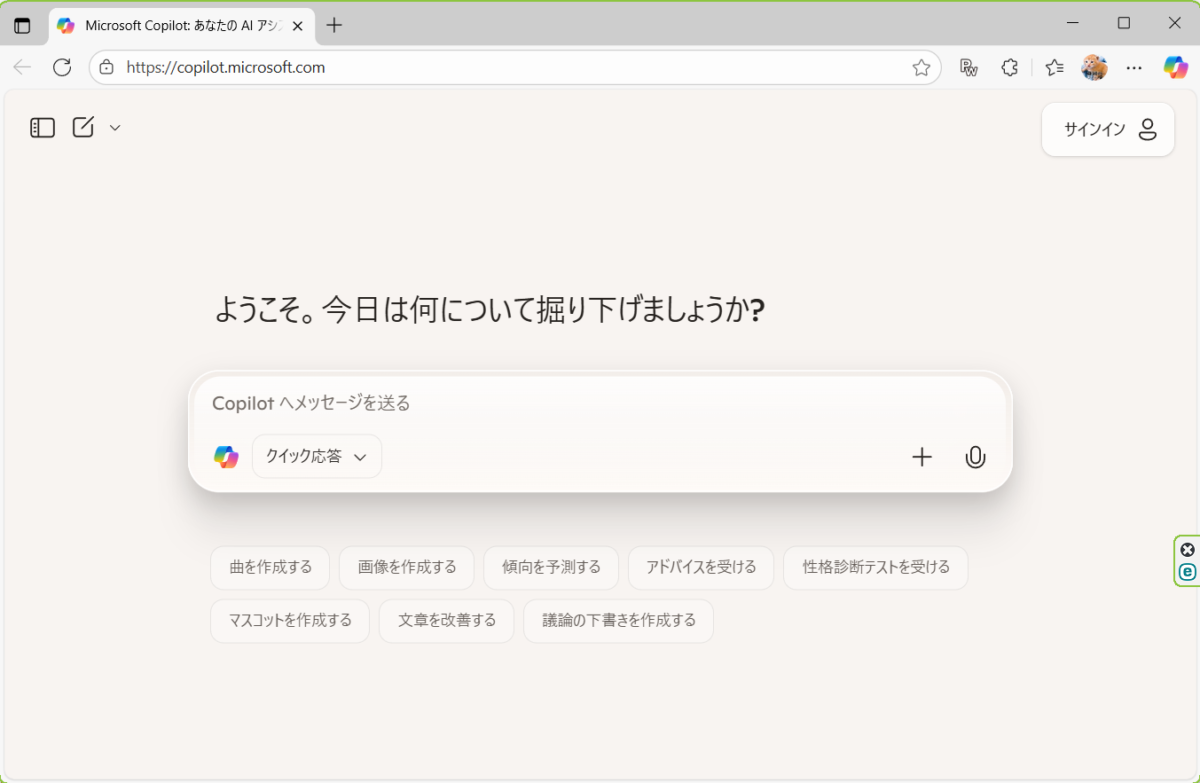現代のビジネス環境において、AI技術の活用はもはや選択肢ではなく必要不可欠なものとなっています。特にMicrosoft Copilotは、日常業務を劇的に効率化できる強力なAIアシスタントとして注目を集めています。しかし、「Copilotって何ができるの?」「料金はどうなっているの?」「実際にどうやって使えばいいの?」といった疑問を持つ方も多いのではないでしょうか。本記事では、Copilot初心者の方でも安心して導入・活用できるよう、基本的な概念から具体的な使用方法、さらには業務効率を最大化するためのコツまで、わかりやすく体系的に解説していきます。
Copilotとは?初心者でもわかる基本解説
Copilotは、Microsoftが提供する高度な生成AIアシスタントであり、さまざまな業務を効率化するために設計されています。主にMicrosoft 365のアプリケーションと連携して動作し、ユーザーが日常業務の中で直面する多様なタスクをサポートします。
Copilotの基本機能
Copilotは以下のような機能を提供します:
- 文章作成:ブログや報告書の下書きを自動生成することができます。
- 情報収集:インターネットから必要な情報を収集し、要約する能力があります。
- 翻訳:多言語間の翻訳を迅速かつ正確に行うことができます。
- プランニング:スケジュールやプロジェクトの計画を支援します。
- コーディング:プログラミングコードの作成や修正も行えるため、エンジニアにとっても便利なツールです。
誰が利用するべきか?
Copilotは、特に以下のような人々に大きな利点をもたらすことが期待されます:
- ビジネスパーソン:日々の業務を効率化したい方。
- クリエイター:ブログやレポート、企画書の作成をサポートされたい方。
- プログラマー:コード作成やデバッグの手助けを求める方。
- 学生や研究者:情報収集やレポート作成を効率化したい方。
使用の特徴
Copilotの特徴の一つは、その柔軟な会話型インターフェースです。ユーザーは自然言語で質問や指示を入力するだけで、
ココがポイント
AIがそれに応じた適切な回答を提供
このユーザー中心のアプローチは、特に初心者にとって使いやすいポイントとなっています。
利用方法
Microsoft Copilotを利用するには、Microsoft 365のアカウントが必要です。一度アカウントを作成すると、さまざまなアプリケーションでCopilot機能が統合されているため、スムーズに使用を開始できます。
- Word:文書作成を支援。
- Excel:データ分析やグラフ生成をサポート。
- PowerPoint:プレゼンテーション資料の作成を簡潔に。
Copilotを導入することで、業務の質が向上し、時間を節約することが可能になります。具体的な業務スタイルやニーズに応じて、Copilotの機能を最大限に活用しましょう。
Copilotの料金プランを徹底比較!無料版と有料版の違い
Microsoft Copilotでは、ユーザーのニーズに合わせた多様な料金プランが提供されています。それぞれのプランの特徴を把握することは、Copilotの機能を最大限に活用するための重要なステップです。今回は、無料版と有料版の違いについて詳しく見ていきましょう。
無料版の特徴
Copilot プレビュー版やCopilotは、初めてこのツールを使用するユーザーにとって理想的な選択肢です。次のような機能が利用可能です:
- 基本的なAIサポート:自然言語処理の技術により、簡単な質問やコマンドへの応答を提供。
- 無料利用の利点:特に試してみたい方や予算が限られている方に最適なオプションです。
- 簡単なスタート:Windows 11のタスクバーからアイコンをクリックするだけで、すぐに使用可能です。
このように、基本機能を試してみることで、自分の利用方法を見つけ出すことができます。
有料版のメリット
一方、Copilot ProやCopilot for Microsoft 365といった有料プランには、以下のような魅力的な特典があります:
- 優先的なアクセス:特にピーク時でも安定したサービスを提供し、業務の中断を防ぎます。
- 強化された機能:
- Copilot Proは、画像生成機能が強化され、ビジュアルコンテンツの作成に特に優れています。
- Copilot for Microsoft 365は、WordやExcelなどのアプリとシームレスに連携し、業務の効率性を飛躍的に向上させます。
- 明確な料金設定:
- Copilot Proは月額3,200円、
- Copilot for Microsoft 365は月額4,497円での利用が可能です。
無料版と有料版の比較
| 料金プラン | 価格 | 主な特徴 |
|---|---|---|
| Copilot プレビュー版 | 無料 | 基本的なAIサポートを提供 |
| Copilot | 無料 | テキスト生成や画像生成機能を搭載 |
| Copilot Pro | 月額3,200円 | 優先的なサービス、画像生成機能が充実 |
| Copilot for Microsoft 365 | 月額4,497円 | Microsoft 365アプリとの高度な統合が可能 |
有料プランは、特にビジネスシーンで高い生産性を求める方々に合わせて設計されています。各プランを比較検討することで、自分に最も適した選択ができるでしょう。Copilotを効果的に活用すれば、業務の自動化や時間の節約を実現することができます。
すぐに使える!Copilotの基本的な使い方
Microsoft Copilotは、さまざまな業務を効率よくサポートしてくれるAIアシスタントです。その使い方は非常にシンプルで、誰でもすぐに使いこなせます。ここでは、Copilotの基本的な活用方法を詳しく解説します。
Copilotの起動方法
アプリケーションの選定: CopilotはMicrosoft 365の多数のアプリで利用可能です。日常的に使用しているWordやExcel、PowerPointなどを起動してください。
Copilotの起動手順: アプリが立ち上がったら、画面右上のCopilotアイコンをタップします。すると、プロンプトエリアが表示されて、質問やリクエストを入力する準備が整います。
プロンプトの入力
Copilotを最大限に活用するためには、プロンプトに適切な質問や指示を入力することがキーです。以下のコツを参考にしてください。
明確な指示を心がける: 具体的な情報を求める際には、詳細に質問を記述します。「2023年の売上データでグラフを作成してください」といったように、具体的な条件を示すことで、より良い結果を得やすくなります。
意図をしっかり説明する: 質問の目的を伝えることで、Copilotは適切な応答を行えます。「このデータを基に営業会議のプレゼンテーション資料を作成してほしい」という指示が、意図を明確にします。
会話のスタイルの選択
Copilotにはユーザーの要求に合わせて、会話のスタイルを選べる機能があります。
- バランスの取れたスタイル: 一般的な情報を求める際に便利です。
- クリエイティブなスタイル: 新しいアイデアや観点を得たい場合に適しています。
- 正確なスタイル: 具体的な情報に基づいた詳細な回答が必要なときに使用します。
希望するスタイルを選んだ後、プロンプトのエリアに質問を入力し、「送信」ボタンをクリックするだけで、Copilotがニーズに応じた回答を提供します。
追加機能の活用
Copilotは基本的な質問応答だけでなく、多様なタスクを支援します。具体的には次のような機能があります。
- データ分析の支援: Excelを使用する際、データの集計やグラフ作成を手助けします。
- 文書作成の手続き: Wordでの文書作成や校正をサポートします。
- プレゼンテーション制作の簡便化: PowerPointを通じてビジュアル資料を容易に作成できます。
サイドバーの利用
特にMicrosoft Edgeを使用中の方は、Copilotのサイドバー機能を利用することで、ウェブページの情報を選び、その内容を簡単に要約したり、再検索したりできます。情報を探しながら、同時に質問を行えるため、作業の効率が大幅に向上します。
Copilotの使い方はとても簡単です。目的に合わせて適切に質問をし、AIサポートを有効活用することで、日常業務をよりスムーズに進められるようになります。
Copilotで業務効率アップ!実践的な活用方法
Microsoft Copilotは、業務を効率的に進めるための多機能なツールです。本記事では、ビジネスシーンにおけるCopilotの具体的な使い方を紹介し、業務の生産性を向上させるための方法を探ります。
顧客対応における活用
- 自動的なメール返信生成: 顧客からの問い合わせに迅速に対応するために、Copilotの自動返信機能を利用します。この機能のおかげで、応答時間を短縮し、より多くの顧客へのサービス提供が可能になります。
- 営業資料の作成支援: 製品情報や市場データをもとに、魅力的な営業資料を短時間で作成できるようになります。キャッチーな文言を生成することで、提案の質を向上させることができます。
マーケティング活動での活用
- コンテンツアイディアの生成: 新しいキャンペーンやプロモーションのアイデアを生み出す機能を活用することで、ブログやSNS向けの投稿文を簡単に作成できます。これによりクリエイティブな作業の効率が高まります。
- 市場分析の支援: Copilotを使えば、競合他社の動向や市場のトレンドを分析し、戦略的な決定を促進できます。データ解析の手間が省けるため、より効果的なマーケティング戦略が立案可能です。
開発業務での活用
- 迅速なコード生成と修正: 特定のプログラミング言語に最適化された機能により、必要なコードを即座に生成できます。複雑なタスクやアルゴリズムの実装を自動化することによって、開発時間を大幅に短縮します。
- コードレビューとエラー検出: 既存のコードに対するバグチェックや改善提案を行うことができ、開発品質を維持しながら作業スピードを向上させることが可能です。
日常業務の効率化
- 効率的な資料作成: WordやExcelなどのビジネスツールとシームレスに連携し、文書作成やデータ分析が容易になります。この統合により、資料作成にかかる時間を大幅に削減することができます。
- 情報収集の合理化: 大量の情報から関連するデータをリアルタイムで抽出し、要点を整理することでリサーチ業務を効率化できるのがCopilotの魅力です。
これらの具体例を通じて、Microsoft Copilotを業務に取り入れることで全体の効率が向上し、時間の節約が実現します。最終的には、よりクリエイティブで戦略的な業務に集中できるようになります。
より良い結果を得るためのプロンプト入力のコツ
Copilotを利用する際、満足のいく結果を引き出すためには、プロンプトの工夫が重要です。ここでは、具体的な指示やフィードバックを駆使して、より良い結果を得るためのポイントをご紹介します。
明確な指示を与える
具体性がカギ
プロンプトは具体的であるほど、生成される内容の適切さが増します。たとえば、「アイデアを出して」という曖昧な表現ではなく、「新製品の広告キャンペーンのためのキャッチコピーを3つ考えてください」と具体的に依頼することで、より関連性の高い出力を得やすくなります。
背景情報を提供する
コンテキストが質を向上させる
特定の状況や背景を共有することは、生成されるコンテンツの質を高めます。たとえば、「最近のSNSトレンドに基づいた投稿文を作成してほしい」といった具合に、期待する内容の方向性を明確にすることが重要です。
フィードバックの重要性
反応を返すことでより精緻に
Copilotが生成してくれた結果に対してフィードバックを行いましょう。例えば、生成内容が期待したものと異なる場合、その理由を具体的に指摘し、修正を依頼することで、次回以降の精度が向上します。適宜プロンプトを調整し、繰り返し指示を出すと良いでしょう。
使用目的を明確にする
目的感を持たせる
質問や依頼をする際には、なぜその情報が必要なのかを明示しましょう。「この情報はビジネスレポートに使います」というように、使用目的を伝えることで、Copilotが提供する答えが一層具体的かつ役立つ内容になる可能性が高まります。
会話のスタイルを選択する
出力スタイルの調整
Copilotには会話のスタイルを「よりバランスよく」「より創造的に」「より厳密に」の3種類から選ぶことができます。状況に応じて適切なスタイルを選ぶことで、生成される内容のトーンやブレインストーミングの質を向上させることができます。
複数のアプローチを試す
さまざまなプロンプトを試行する
一つのプロンプトに固執せず、異なるアプローチを試みることも有効です。たとえば、同じテーマで異なる角度から質問を投げかけてみることで、さまざまな視点やアイデアを引き出すことが可能です。
このように、プロンプトの使い方一つでCopilotの結果は大きく変わります。自分に合った方法を見つけ、効果的な指示を心がけましょう。
まとめ
MicrosoftのインテリジェントなアシスタントであるCopilotは、ビジネスパーソンやクリエイター、プログラマーなど、さまざまな人々の業務を大幅に効率化するツールとして注目されています。無料版から有料プランまで、ニーズに合わせて柔軟に選択できるのが特徴です。プロンプトの工夫により、より良い結果を引き出すことができます。Copilotを上手に活用することで、日々の業務をより生産的かつクリエイティブに進めることができるでしょう。この機会に是非Copilotの活用を検討してみてください。
よくある質問
Copilotとは何ですか?
Copilotはマイクロソフトが提供する高度な生成AIアシスタントで、さまざまな業務を効率化するために設計されています。主にMicrosoft 365のアプリケーションと連携して動作し、ユーザーが日常業務の中で直面する多様なタスクをサポートします。
Copilotの料金プランの違いは何ですか?
無料のCopilotプレビュー版やCopilotは基本的なAIサポートを提供しますが、有料プランのCopilot ProやCopilot for Microsoft 365はより強化された機能、優先的なアクセス、明確な料金設定などの特徴があります。前者は月額3,200円、後者は月額4,497円です。
Copilotの使い方は簡単ですか?
はい、Copilotの使い方はとてもシンプルです。Microsoft 365のアプリケーションを起動し、画面右上のCopilotアイコンをクリックすればプロンプトエリアが表示されます。ここに質問やリクエストを入力すると、Copilotが適切な回答を提供してくれます。
Copilotで業務効率はどのように向上しますか?
Copilotは顧客対応、マーケティング活動、開発業務、日常業務の効率化など、さまざまな場面で活用できます。自動的なメール返信生成、コンテンツアイデアの生成、迅速なコード生成と修正、効率的な資料作成など、業務全体の生産性を高められます。